#GoAgent安装教程 GoAgent是一个基于Google Appengine的,全面兼容IE,FireFox,chrome的代理工具,使用Python和Google App EngineSDK编写,程序可以在MicrosoftWindows,Mac,Linux,Android,iPod Touch,iPhone,iPad,webOS,OpenWrt,Maemo上使用。GoAgent出口地址使用的是美国加利福尼亚州山景城Google数据中心IP段。
gmail注册和appengine访问不了的情况
gmail访问不稳定,有时候appengine访问不了,我们可以先搜索下载XskyWalker浏览器翻墙访问并注册
一、申请Google App Engine并创建appid
- 申请注册一个Google App Engine账号点击这里注册。没有Gmail账号先注册一个, 用你的Gmaill账号登录。
- 登录之后,自动转向Application注册页面,如下图:

- 接下来的页面,输入你的手机号码,需要注意的是,手机号码前面要+86(中国区号) 格式如:+86 13888888888。

然后等待收取手机短信,收到短信后(一串数字号码)填入下图表单,点send提交.。

- 提交完成之后,GAE账号即被激活,然后就可以创建新的应用程序了。填写新应用的必要信息,如下图。在图中第一处添加一个应用名称,如abc555,验证一下是否可用,如果显示“Yes”那么abc555就是你的Appid(记住这个id),而abc555.appspot.com就是你的应用服务器地址了。第二个空可随便填,点击Create Application按钮提交

提交之后,就能看到下图这个页面,就说明你已经成功创建了一个新的应用,你也可以点击应用名称,进入控制面板进行管理。

二、开启Google帐户两步验证和创建应用专用密码
- 打开Google帐户安全性页面,修改两步验证:
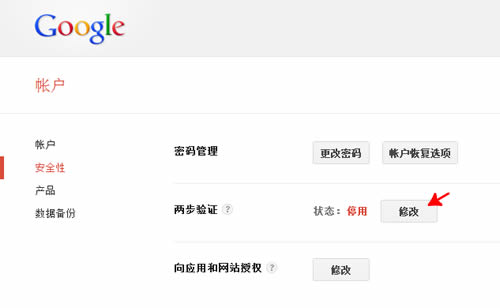
- 开始设置两步验证:
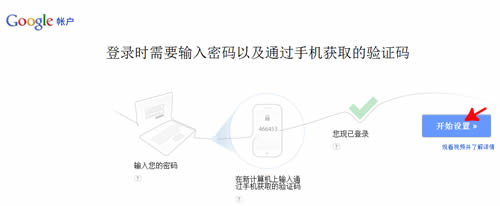
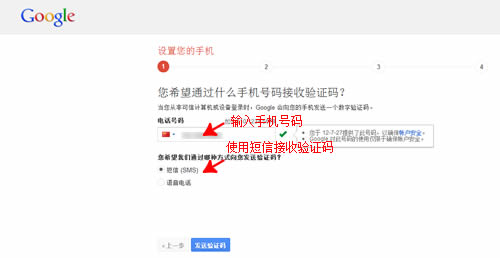
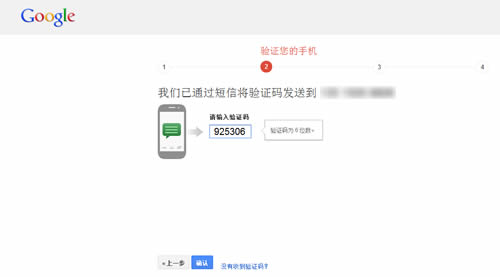
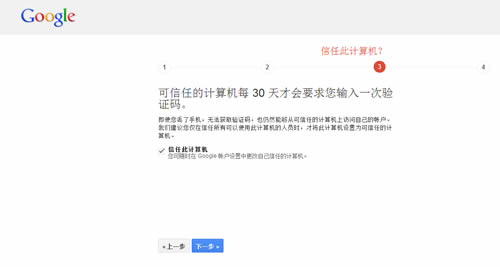

- 创建应用专用密码:
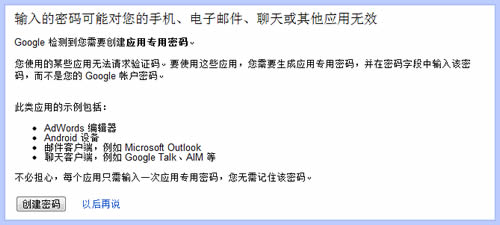
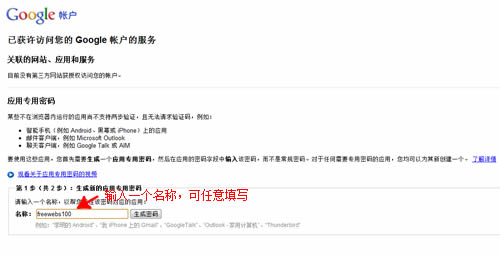
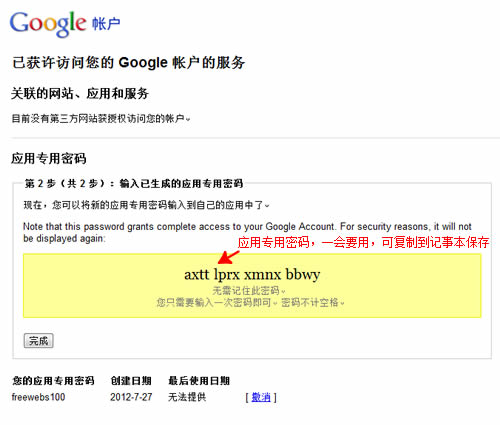
三、下载GoAgent并上传至Google App Engine
- 下载GoAgent并解压
- GoAgent官方下载链接
- 网盘链接: goagent.zip
- GoAgent项目地址
- 上传
- 双击server文件夹下的upload.bat(Linux/Mac用户上传方法:在server目录下执行:python uploader.zip),输入你上步创建的appid(同时上传多appid在appid之间用 | 隔开,一次只能上传同一个谷歌帐户下的appid)填完按回车。根据提示填你的谷歌帐户邮箱地址,填完按回车。根据提示填你的谷歌帐户密码(注意:如果开启了两步验证,密码应为16位的应用程序专用密码而非谷歌帐户密码),填完按回车。

上传成功就会看图下图界面

- 上传成功后编辑local\proxy.ini,把其中appid = goagent中的goagent 改成你已经上传成功的应用的appid
四、Chrome浏览器配置
- 安装扩展
- 地址栏输入chrome://extensions/后按回车,打开扩展管理页,将local文件夹中的SwitchySharp.crx拖拽到该页面之后点击确定即可安装

- 导入设置
- 点击 Proxy SwitchySharp图标–>选项–>倒入/导出

- 浏览到SwitchyOptions.bak,点击确定导入设置
- 更新自动切换规则(如果遇到无法更新规则列表,可以先运行goagent,并把浏览器代理设置为GoAgent模式再更新规则,不更新规则只会影响自动切换模式,不会影响其他模式的使用,若确实无法更新也可不更新,直接使用PAC模式即可)
- 在扩展设置页点击“切换规则”,点击“立即更新列表”,最后点击“保存”。

- 单击地址栏右侧Proxy SwitchySharp图标即可进行模式选择

- GoAgent模式 除匹配proxy.ini中sites的直连外,其他全部通过GAE
- GoAgent PAAS模式 全部通过PAAS
- GoAgent Socks5模式 全部通过Socks5(暂不可用)
- 自动切换模式 根据切换规则自动选择是否进行代理,自动选择使用何种代理
五、Mac开机自动启动GoAgent
- 在local/目录下执行下面这条命令即可
python addto-startup.py - 如果权限不够,执行
sudo python addto-startup.py - 输入密码即可
